
- CPU, RAM un tīkla ierobežotājs ar karsto cilņu slepkavu
- Integrēts tieši ar Twitch, Discord, Instagram, Twitter un Messenger
- Iebūvētas skaņas vadīklas un pielāgota mūzika
- Razer Chroma pielāgotas krāsu tēmas un piespiež tumšas lapas
- Bezmaksas VPN un reklāmu bloķētājs
- Lejupielādējiet Opera GX
Daži lietotāji ziņoja, ka rodas problēma ar izcelsmi, kad platforma neizdodas ielādēt noteiktas tīmekļa lapas.
Lai instalētu Origin, vispirms tas ir nepieciešams lejupielādējiet instalēšanas programmu no EAVietni.
Dažreiz rodas negaidītas problēmas, un lietotāji saņem kļūdas ziņojumu Ielādējot vietni izcelsmes vietā, radās kļūda. Šis kļūdas ziņojums neļauj lietotājiem pareizi pabeigt Origin iestatīšanu.
Šo pēkšņo Origin instalēšanas procesa apstāšanos var izraisīt nepareizi interneta savienojuma iestatījumi, lietotņu atļauju problēmas un citi.
Lasiet tālāk, lai uzzinātu, kā jūs varat novērst šo problēmu.
7 darbības, lai novērstu Origin tīmekļa lapu ielādes kļūdas
- Izslēdziet Windows ugunsmūri
- Atspējojiet trešās puses programmatūru pret ļaunprātīgu programmatūru
- Izpildīt kā administratoram
- Noņemt starpniekserveri
- Noņemiet no sava pārlūka reklāmu bloķētājus
- Atļaujiet lietotnei atļauju, izmantojot Windows ugunsmūri
- Notīrīt pārlūka kešatmiņu
1. Izslēdziet Windows ugunsmūri
Dažreiz, Windows ugunsmūris var bloķēt noteiktas lietotņu atļaujas no izmaiņu veikšanas sistēmā.
Atspējojiet Windows Defender ugunsmūri, veicot šādas darbības:
- Atveriet Vadības panelis
- KlikšķisSistēma un drošība

- AtlasietWindows Defender ugunsmūris> atlasiet Ieslēdziet vai izslēdziet Windows ugunsmūri

- Atlasiet Izslēdziet Windows Defender ugunsmūri (nav ieteicams)
- Klikšķislabilai pārliecinātos, vai izmaiņas tika saglabātas.
2. Atspējojiet trešo personu programmatūru pret ļaunprātīgu programmatūru
Izcelsmes atļauju var bloķēt jūsu antivīruss vai anti-ļaundabīgo programmu risinājums arī.
Atveriet antivīrusu un atrodiet iespēju to atspējot.
Mēģiniet instalēt Origin, ja tas joprojām nedarbojas, pēc tam noteikti atkal ieslēdziet antivīrusu.
- SAISTĪTĀS: 6 labākie spēļu monitori nevainojamai spēlei
3. Izpildīt kā administratoram
Noteikti palaidiet Origin instalēšanas programmu kā administratoru.
Instalēšanas programmas palaišana kā administratoram piedāvā lielāku prioritāti, veicot sistēmas izmaiņas.
Ar peles labo pogu noklikšķiniet uz Origin instalētāja un atlasiet Izpildīt kā administratoram lai izietu cauri procesam.
4. Noņemt starpniekserveri
Šķiet, ka starpniekserveru noņemšana daudziem lietotājiem palīdzēja šajā konkrētajā jautājumā.
Lai pārlūkā Google Chrome noņemtu starpniekserverus, rīkojieties šādi:
- Chrome augšējā labajā stūrī atlasiet ikonu Trīs punkti> Atvērt Iestatījumi

- Ritiniet uz leju un noklikšķiniet Papildu > dodieties uz Sistēma > atvērts Starpniekservera iestatījumi
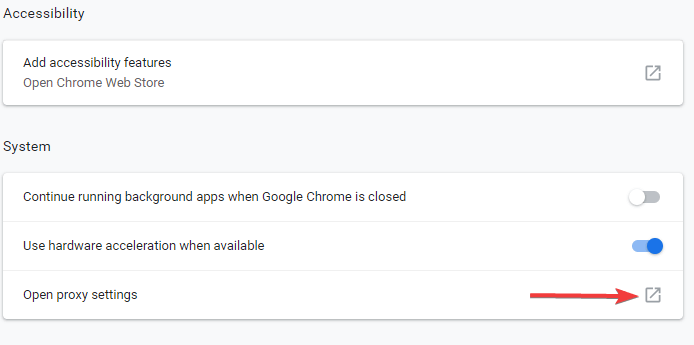
- Iekš Savienojumi cilne> noklikšķiniet LAN iestatījumi
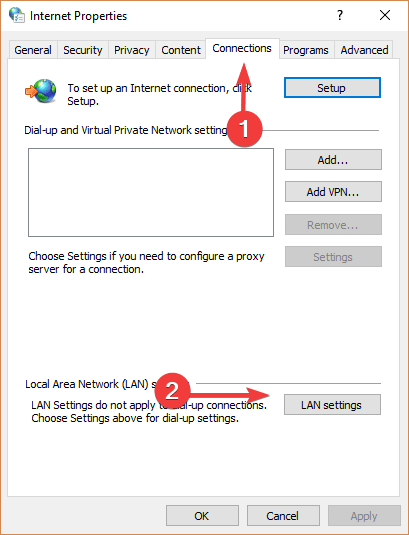
- Zem Starpniekserveri, pārliecinieties, vai esat Vietējam LAN izmantojiet starpniekserveri lodziņš neatzīmēts> nospiediet labi
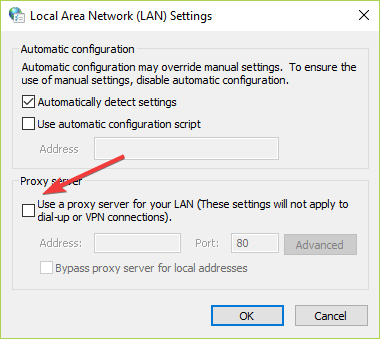
- Pārbaudiet, vai ar to nav veiktas izmaiņas.
- SAISTĪTĀS: 8 no labākajām PC bezsaistes spēlēm
5. Noņemiet no sava pārlūka reklāmu bloķētājus
Reklāmu bloķēšanas spraudņi parasti tiek izmantoti, lai apturētu reklāmu parādīšanos vietnēs.
Dažreiz šie reklāmu bloķētāji var traucēt noteiktas lietotņu vai programmatūras darbības.
Atspējojiet savu reklāmu bloķētājs izmantojot Google Chrome, veicot šīs darbības:
- Chrome augšējā labajā stūrī noklikšķiniet uz trīs punktu ikonas> izvērst Vairāk rīku > atlasīt Pagarinājumi

- Noklikšķiniet uz pārslēdzēja blakus savam reklāmu bloķētājam - ja tas kļūst pelēks, tas ir atspējots
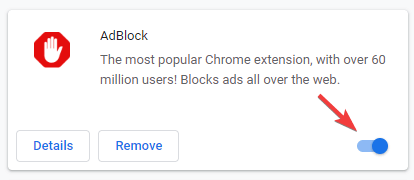
- Pārbaudiet, vai tam nav bijusi kāda ietekme.
6. Atļaut Origin, izmantojot Windows ugunsmūri
Manuāli atļaut atļauju Origin iestatīšanai darboties caur Windows ugunsmūri.
Lai veiktu šo uzdevumu, rīkojieties šādi:
- Vispirms jums ir nepieciešams lejupielādējiet instalēšanas programmu Origin no oficiālās vietnes
- Mēģiniet palaist instalētāju - jūs saņemsit to pašu kļūdas ziņojumu
- Nospiediet tastatūras Windows logotipa taustiņu + R> ierakstiet %aplikācijas dati% lodziņā Palaist un nospiediet Enter
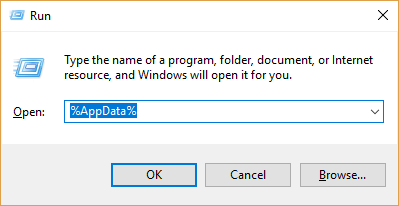
- Atveriet mapi Origin> atveriet Thinsetup mape un pēc tam tajā esošā mape - ar iestatījuma versiju
- Kopējiet adreses saiti, kas atrodas adreses joslā
- Atvērt Vadības panelis > atlasīt Sistēma un drošība

- Atlasiet Windows Defender ugunsmūris > izvēlēties Atļaut lietotni vai funkciju, izmantojot Windows Defender ugunsmūri
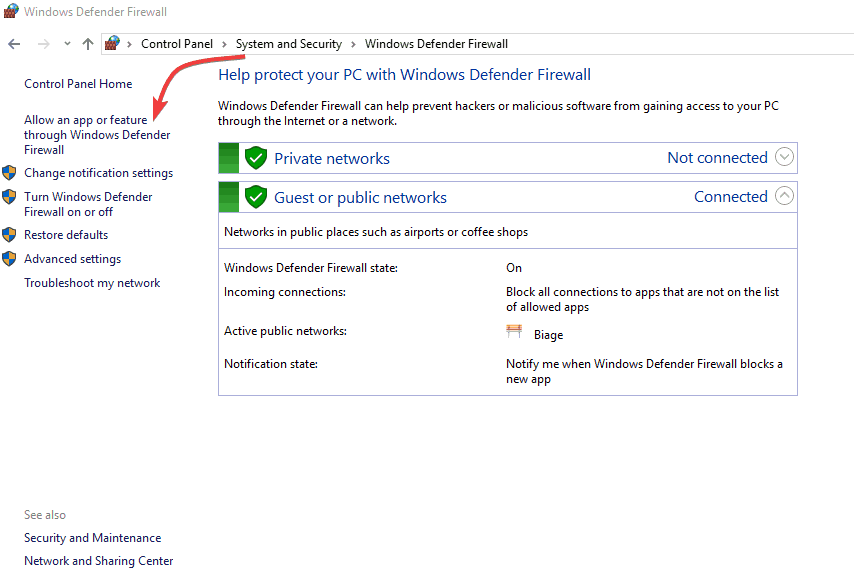
- Meklēšanas lodziņā ielīmējiet iestatīšanas vietas saiti un nospiediet taustiņu Enter
- Atlasiet OriginThinSetupInternal > noklikšķiniet Atvērt > atlasīt Pievienot
- Atzīmējiet izvēles rūtiņas blakus Privāts un Publiski > noklikšķiniet labi
- Dodieties uz faila atrašanās vietu, ar peles labo pogu noklikšķiniet OriginThinSetupInternal un atlasiet Izpildīt kā administratoram.
7. Notīrīt pārlūka kešatmiņu
Pārlūkprogrammā saglabājot pārāk daudz datu, lietotne Origin var pārtraukt darbu.
Lai novērstu šo problēmu, notīriet pārlūkprogrammas kešatmiņu.
Lai notīrītu kešatmiņu pārlūkā Google Chrome, rīkojieties šādi:
- Pārlūkprogrammas Google Chrome augšējā labajā stūrī noklikšķiniet uz trīs punktu ikonas
- Atlasiet Vairāk rīku > noklikšķiniet Dzēst pārlūkošanas datus

- Datu dzēšanai izvēlieties laika diapazonu, lai Chrome darbotos labāk, ieteicams atlasīt Visu laiku
- Atlasiet, kādu informāciju vēlaties dzēst
- Klikšķis Izdzēst datus.
Cerams, ka vismaz viens no mūsu risinājumiem jums palīdzēja novērst šo Origin instalēšanas problēmu.
Ja jums šis raksts šķita noderīgs, atstājiet mums komentāru zemāk esošajā komentāru sadaļā.


